Заблокирован ваш iPhone? Вот как разблокировать его без пароля!
Опубликовано: 2023-05-15Забыть пароль от iPhone может быть неприятно. Он может отрезать ваши контакты, фотографии и основные приложения. Однако эти функции безопасности предназначены для защиты вашей личной информации, но иногда это может привести к тому, что вы не сможете получить доступ к своему устройству.
Согласно отчетам wired.com, четверо из пяти человек забыли хотя бы один пароль за последние 90 дней. Вы также можете быть тем, кто забыл пароль iPhone и задается вопросом, как разблокировать iPhone без пароля.
В этой статье мы предоставим вам различные методы работы, которые помогут вам разблокировать ваш iPhone без пароля. От использования вашей учетной записи iCloud до использования специализированного программного обеспечения — мы поделимся пошаговыми инструкциями, которые помогут вам восстановить доступ к вашему iPhone.
Итак, приступим.
Оглавление
Как работают пароли iPhone
Безопасность iPhone — это в основном баррикада для вашей личной информации, чтобы предотвратить доступ к ней от незнакомцев, что, таким образом, помогает в безопасности. Знание того, как работают пароли iPhone, имеет решающее значение для понимания различных мер безопасности.
На iPhone установка пароля запускает сложную процедуру. Пароль преобразуется в зашифрованный хэш с использованием одностороннего механизма, а не сохраняется непосредственно на устройстве.
Затем Secure Enclave, отдельная область памяти устройства, используется для безопасного хранения этого хэша. Система хэширует ваш пароль каждый раз, когда вы его вводите, и сравнивает его с ранее сохраненным хешем. Доступ разрешен, если они совпадают.
Используя эту процедуру, вы можете повысить безопасность своего устройства и гарантировать, что даже Apple не сможет узнать ваш подлинный пароль.
Кроме того, в iPhone используются различные механизмы безопасности, такие как настройки времени ожидания, автоматическое шифрование данных и возможность стирания данных после определенного количества неудачных попыток входа в систему. Эти меры предосторожности обеспечивают дополнительную защиту от несанкционированного проникновения.
4 способа разблокировать iPhone без пароля
Блокировка вашего iPhone из-за забытого пароля может быть неприятной. К счастью, есть способы разблокировать iPhone без пароля. В этом разделе мы рассмотрим четыре эффективных способа восстановить доступ к вашему устройству.
1. Использование iTunes
Использование iTunes, официальной программы Apple для управления мультимедиа, является одним из наиболее распространенных способов разблокировки iPhone без пароля. Если вы уже синхронизировали свое устройство с iTunes на надежном компьютере, этот подход работает хорошо.
Шаг 1 : Сначала подключите свое устройство к рабочему столу, который вы использовали для синхронизации с iTunes. Затем запустите iTunes после этого и подождите, пока он обнаружит ваше устройство.
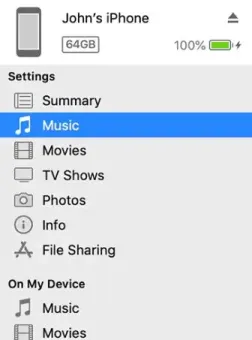
Источник изображения: служба поддержки Apple.
Если вам будет предложено ввести пароль, попробуйте другой компьютер, с которым вы ранее выполняли синхронизацию, или, если это не удается, перейдите к следующей процедуре.
Шаг 2: Щелкните значок устройства, чтобы просмотреть страницу «Сводка», когда iTunes идентифицирует ваш iPhone. Нажмите ссылку «Восстановить iPhone» на вкладке «Сводка».
Шаг 3: Теперь iTunes попросит вас подтвердить процедуру восстановления. Чтобы восстановить заводские настройки iPhone, выберите этот вариант. Дождитесь завершения процедуры восстановления, после чего ваш iPhone будет разблокирован, а все его данные будут удалены.
Важно понимать, что если вы используете iTunes для разблокировки iPhone без пароля, данные на устройстве будут потеряны. Поэтому очень важно иметь текущую резервную копию, доступную для последующего восстановления данных.
2. Использование iCloud
Использование iCloud, облачного хранилища и службы управления устройствами Apple, — это еще один способ разблокировать iPhone без пароля. Прежде чем использовать этот способ, убедитесь, что у вас есть активная учетная запись iCloud, а также на вашем устройстве включена функция поиска телефона.
Шаг 1. Сначала вам необходимо войти в свою учетную запись iCloud на веб-сайте iCloud (www.icloud.com), используя свои учетные данные, такие как Apple ID и пароль на рабочем столе или другом устройстве. После входа в систему выберите «Найти iPhone» в меню.
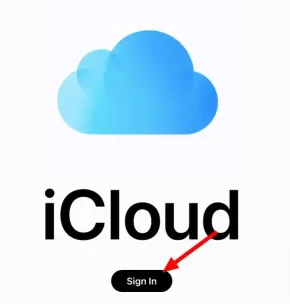
Источник изображения: iCloud.com
Шаг 2 : Выберите заблокированный iPhone из списка устройств, подключенных к вашей учетной записи iCloud. Нажмите кнопку «Стереть iPhone» в окне сведений об устройстве.
Шаг 3 : На этом этапе подтвердите процедуру удаления, следуя инструкциям на экране. Вы можете либо настроить свой iPhone как новый, когда стирание будет завершено, либо восстановить его из резервной копии во время настройки.
Прежде чем использовать этот способ разблокировки iPhone, убедитесь, что вы знаете, что это приведет к удалению всех данных на вашем iPhone. Поэтому после успешной разблокировки вашего iPhone наличие последней резервной копии необходимо для восстановления ваших данных и настроек.
3. Использование режима восстановления
Использование режима восстановления на вашем iPhone может быть успешным, если вы не можете разблокировать его с помощью iTunes или iCloud. В этом способе гаджет сбрасывается до заводских настроек по умолчанию, при этом также удаляется пароль. Вот как разблокировать iPhone с помощью режима восстановления:
Шаг 1 : Подключите ваш iPhone к устройству, на котором установлена самая последняя версия iTunes. Затем запустите iTunes и перезагрузите iPhone, следуя инструкциям для вашей модели устройства.
Шаг 2 : Всякий раз, когда вам предоставляется выбор между «Восстановить» и «Обновить», выберите «Восстановить». Самая последняя версия программного обеспечения для вашего iPhone будет загружена через iTunes.
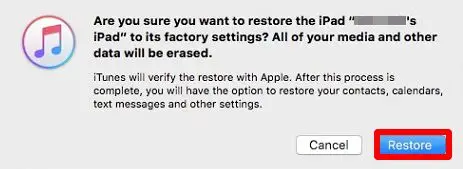
Источник изображения: Tenorshare
Шаг 3. Теперь ваш iPhone выйдет из режима восстановления через 15 минут, если процедура займет так много времени. Повторите процедуры, чтобы вернуться в режим восстановления в таком случае. Настройте свой iPhone как новый или восстановите его из резервной копии после завершения процесса восстановления.
Крайне важно понимать, что если вы используете режим восстановления для разблокировки iPhone, все данные будут потеряны. Таким образом, после успешной разблокировки устройства наличие последней резервной копии необходимо для восстановления ваших личных данных, приложений и настроек.
4. Использование сторонних инструментов
В дополнение к авторизованным процедурам, предлагаемым Apple, сторонние решения легко доступны и обещают разблокировать iPhone без пароля. Чтобы использовать эти инструменты, на вашем компьютере часто должно быть загружено и установлено специализированное программное обеспечение.
Шаг 1. Выберите надежный сторонний инструмент, который позволит разблокировать iPhone после проведения исследования. Затем следуйте инструкциям по загрузке и установке программного обеспечения на свой компьютер.
Шаг 2: Используйте USB-кабель для подключения заблокированного iPhone к компьютеру. Запустите стороннее приложение, затем начните процедуру разблокировки, следуя инструкциям на экране.
Шаг 3 : Теперь программа попытается разблокировать iPhone, обходя его функции безопасности. Ваш iPhone должен быть разблокирован после завершения процедуры, что даст вам доступ к устройству.
При использовании сторонних инструментов необходимо соблюдать осторожность, поскольку не все из них могут быть надежными или заслуживающими доверия. Чтобы уменьшить опасность вредоносного ПО или утечки данных, прочитайте отзывы и оценки пользователей, прежде чем выбирать программу, и убедитесь, что вы загружаете ее из надежного источника.
Как предотвратить необходимость разблокировать ваш iPhone без пароля
Может раздражать, когда ваш iPhone заблокирован, и вам приходится использовать методы разблокировки. Чтобы избежать необходимости разблокировать iPhone без пароля, вы можете предпринять несколько шагов. Вот несколько важных указаний:
- Используйте надежный пароль, который вы можете запомнить . Создайте надежный пароль для своего iPhone, используя комбинацию цифр, букв и специальных символов. Не используйте пароли, которые легко угадать, например дни рождения или обычные шаблоны.
- Используйте функции биометрической аутентификации , предлагаемые новыми моделями iPhone, включив Touch ID или Face ID. Доступ к вашему устройству быстрый и безопасный благодаря Touch ID и Face ID.
- Регулярно делайте резервные копии вашего iPhone : вы можете использовать iTunes или iCloud для регулярного резервного копирования вашего iPhone. В случае, если вам когда-либо понадобится восстановить свое устройство или восстановить потерянные данные, это гарантирует их надежную сохранность.
- Активируйте функцию «Найти iPhone», чтобы удаленно найти, заблокировать или стереть данные со своего смартфона в случае его утери или кражи. Эта функция предлагает дополнительную меру безопасности.
- Используйте сторонние приложения с осторожностью : устанавливайте программное обеспечение только из авторитетных магазинов, таких как App Store. Будьте осторожны при предоставлении разрешений приложениям, поскольку мошеннические приложения могут повлиять на безопасность вашего устройства.
- Регулярно обновляйте iOS : устанавливайте самые последние обновления iOS, потому что они часто поставляются с обновлениями безопасности и улучшениями. Ваш iPhone лучше защищен от потенциальных уязвимостей благодаря регулярным обновлениям.
Соблюдая эти меры предосторожности, вы можете снизить вероятность того, что вы забудете пароль своего iPhone или столкнетесь с обстоятельствами, требующими разблокировки. Активно защищайте свое устройство и сохраняйте конфиденциальность ваших личных данных.
Подведение итогов о том, как разблокировать iPhone без пароля
Разблокировка iPhone без пароля может быть сложной задачей, но существуют различные способы восстановить доступ к вашему устройству. Прежде чем пытаться использовать какой-либо метод разблокировки, важно понять последствия.
Использование iTunes или iCloud может привести к потере данных, тогда как режим восстановления является надежным вариантом, но он стирает все данные на устройстве. Использование сторонних инструментов разблокировки также может привести к аннулированию гарантии и нарушению условий Apple.
Надеюсь, вам было полезно это полное руководство, и вы смогли получить решение своего вопроса: как разблокировать iPhone без пароля. Если у вас все еще остались вопросы, пожалуйста, задайте их нам в поле для комментариев.

Часто задаваемые вопросы: как разблокировать iPhone без пароля
Разблокировка iPhone без пароля может быть сложным процессом, который вызывает несколько вопросов. В этом разделе часто задаваемых вопросов мы стремимся ответить на некоторые распространенные вопросы, связанные с разблокировкой iPhone без пароля, и предоставить полезную информацию.
